您现在的位置是:网站首页>内容内容
把平凡的相片起死回生 简单后期黑白相片教学实例教程_摄影教程_平面设计_
![]() 2025-05-11 00:40:29
【512953070@qq.com】
3人已围观
2025-05-11 00:40:29
【512953070@qq.com】
3人已围观
简介 把平凡的相片起死回生 简单后期黑白相片教学实例教程_摄影教程_平面设计_
如果你的计算机内有很多平凡,或是曝光不足的相片,不要把它们删掉啊!只要利用后制软件把这些相片变成黑白和调较一下对比、光暗,即可为相片加添一层「艺术」的感觉!现在便看看怎样操作吧!

步骤一 选择合适的相片
虽然说是令平凡的相片变艺术,但要制作黑白相片,最好也是选择一些有光暗对比的相片来开始,因为当相片转换了黑白以后,颜色会被退去,只剩下黑(暗位)和白(光位)。
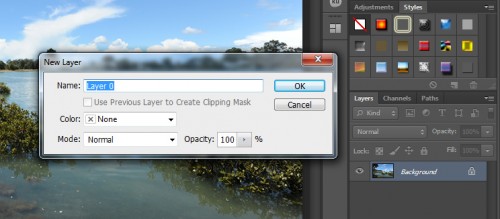
双点击背景制作新图层
步骤二 打开相片
打开相片后,我们可以双点击把背景变为可编辑的图层(习惯,其实不必要),然后在"Adjustment Layer"选单内选择"Black & White" (看下图),利用"Adjustment Layer"的好处是可以随时作参数更改,不会对原相有破坏。

1. 点击 "Adjustment Layer" icon 2. 选择 "Black & White"
步骤三 调较黑白参数
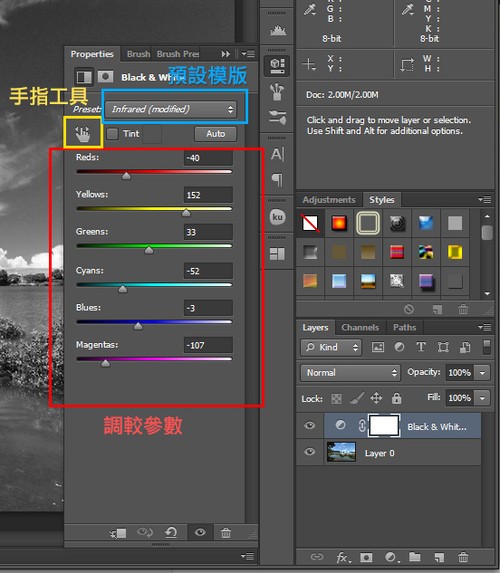
这里可以调较黑白的参数,或是套用预设模版
在"Black & White"参数选单内,可以调较各种颜色的光和暗,让该颜色于「黑白」相片内是否变光或偏暗,可以随意调较来看效果。
其中一个很有用的工具是那只「手指」icon,点击后可以直接在相片上选择颜色,按着鼠标左右拖拉便可以实时调较光暗。
若果想更快速的调较,可以套用预设的模版,在"Preset"一栏便可以找到,很方便!
步骤四 暗角加强效果
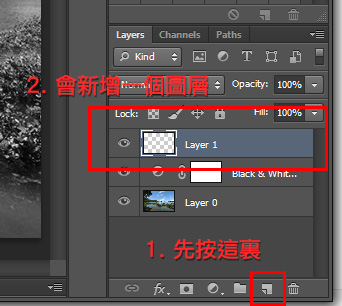
先新增一个图层
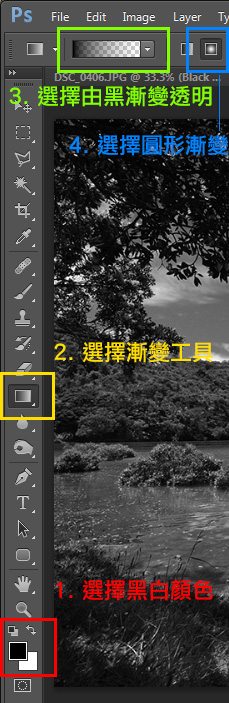
按上图把设定调好

由中间位置向外拉,会令相片外围变暗
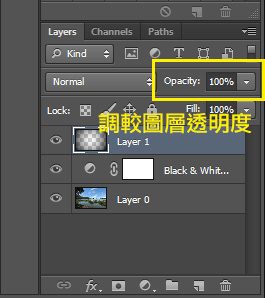
调较图层透明度可以令暗角变淡,一般50-70%便可!
在最后一个步骤,可以为相片加入暗角,只需要新增一个图层,再利用"Radial"类型的"渐变工具"涂上黑白渐变色,调较一下"透明度"(一般50-70%)便可以,很简单的啊~!
完成品
完成操作后可以再微调各参数,让一幅平凡的相片变艺术!

加添「艺术」感觉的完成品
热评
- 成为海外婚礼拍摄的摄影师n大重点提醒详情介绍_摄影教程_平面设计_
- 如何用小道具营造梦幻童话效果图文教程_摄影教程_平面设计_
- 怎样拍出有韵味的雨季照片 拍摄雨季照方法教程_摄影教程_平面设计_
- 如教你何分辨手震OR失焦方法介绍_摄影教程_平面设计_
- 怎样让你的城市摄影作品眼前一亮方法教程详介_摄影教程_平面设计_
- 教你如何7招提升摄影小情调土法教程_摄影教程_平面设计_
- 怎样拍摄出绚丽的夜景照片方法教程_摄影教程_平面设计_
- 婚纱照这样摆最出彩 婚纱照摆造型方法教程_摄影教程_平面设计_
- 几招拍出小清新 轻易拍摄出单反的层次方法教程_摄影教程_平面设计_
- 把平凡的相片起死回生 简单后期黑白相片教学实例教程_摄影教程_平面设计_












